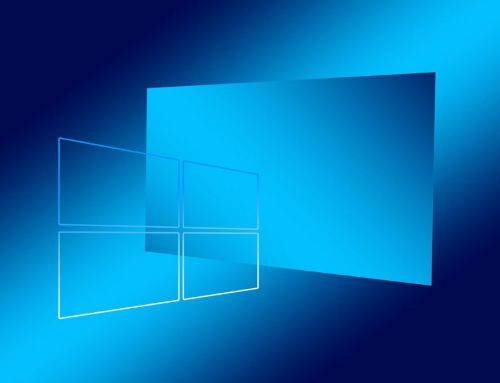Raum in Outlook buchen – Ressourcen und Teilnehmer
Wenn Sie in einem Unternehmen arbeiten in dem es mehrere Teams, aber nur eine begrenzte Anzahl an Räumlichkeiten für Teambesprechungen gibt ist eine Planung der verfügbaren Ressourcen wichtig. Möchten Sie also Ihr Team über Outlook zu einem festen Termin zu einem Teammeeting in einen bestimmten Raum einladen, sollten Sie bedenken das dieser Termin sich vielleicht mit anderen Teams in dem Raum überschneidet. Das kann dann schon peinliche Situationen auslösen wenn Ihre Truppe vor dem Raum steht, aber nicht reinkommt weil der Raum belegt ist.

Um so etwas zu vermeiden wollen wir uns heute anschauen wie Sie Teilnehmer zu einem Teammeeting einladen, und Räumlichkeiten als Ressource in Outlook ebenfalls gleich mitbuchen können. So ist das ganze dann auch für andere Teams im Unternehmen für deren Planung deutlich übersichtlicher und planbarer.
Raum in Outlook buchen – Ressourcen und Teilnehmer
Wenn Sie in einem Unternehmen arbeiten in dem es mehrere Teams, aber nur eine begrenzte Anzahl an Räumlichkeiten für Teambesprechungen gibt ist eine Planung der verfügbaren Ressourcen wichtig. Möchten Sie also Ihr Team über Outlook zu einem festen Termin zu einem Teammeeting in einen bestimmten Raum einladen, sollten Sie bedenken das dieser Termin sich vielleicht mit anderen Teams in dem Raum überschneidet. Das kann dann schon peinliche Situationen auslösen wenn Ihre Truppe vor dem Raum steht, aber nicht reinkommt weil der Raum belegt ist.

Um so etwas zu vermeiden wollen wir uns heute anschauen wie Sie Teilnehmer zu einem Teammeeting einladen, und Räumlichkeiten als Ressource in Outlook ebenfalls gleich mitbuchen können. So ist das ganze dann auch für andere Teams im Unternehmen für deren Planung deutlich übersichtlicher und planbarer.
Raum in Outlook anlegen
Raum in Outlook anlegen
Bevor Sie einen Raum als Ressource in Outlook buchen können, muss Outlook natürlich erstmal wissen das es diesen Raum überhaupt gibt, und das dieser neben den regulären E-Mail Adressen mit verwaltet werden soll. Um das umzusetzen gehen Sie wie folgt vor:
- Öffnen Sie Outlook und klicken Sie auf das Menü „Kalender„.
- Klicken Sie auf „Starten Sie eine neue Besprechung„, um ein neues Meeting zu erstellen.
- Klicken Sie im Abschnitt „Besprechungsoptionen“ auf „Ressourcen„.
- Klicken Sie auf „Räume“ und dann auf „Raum hinzufügen„.
- Geben Sie einen Namen für den neuen Raum ein und klicken Sie auf „OK„.
- Geben Sie gegebenenfalls weitere Informationen zum neuen Raum ein, wie z.B. die maximale Anzahl der Teilnehmer, die verfügbare Ausstattung usw.
- Klicken Sie auf „Speichern„, um den neuen Raum zu erstellen.
Wichtig: Bitte beachten Sie, dass das Anlegen von Räumen in Outlook normalerweise nur von Personen mit Administratorrechten auf dem Exchange-Server (erforderlich) durchgeführt werden kann. Wenn Sie keine Administratorrechte in Ihrem Unternehmen haben, wenden Sie sich bitte an Ihren IT-Support, um Unterstützung bei der Erstellung eines neuen Raums zu erhalten.
Bevor Sie einen Raum als Ressource in Outlook buchen können, muss Outlook natürlich erstmal wissen das es diesen Raum überhaupt gibt, und das dieser neben den regulären E-Mail Adressen mit verwaltet werden soll. Um das umzusetzen gehen Sie wie folgt vor:
- Öffnen Sie Outlook und klicken Sie auf das Menü „Kalender„.
- Klicken Sie auf „Starten Sie eine neue Besprechung„, um ein neues Meeting zu erstellen.
- Klicken Sie im Abschnitt „Besprechungsoptionen“ auf „Ressourcen„.
- Klicken Sie auf „Räume“ und dann auf „Raum hinzufügen„.
- Geben Sie einen Namen für den neuen Raum ein und klicken Sie auf „OK„.
- Geben Sie gegebenenfalls weitere Informationen zum neuen Raum ein, wie z.B. die maximale Anzahl der Teilnehmer, die verfügbare Ausstattung usw.
- Klicken Sie auf „Speichern„, um den neuen Raum zu erstellen.
Wichtig: Bitte beachten Sie, dass das Anlegen von Räumen in Outlook normalerweise nur von Personen mit Administratorrechten auf dem Exchange-Server (erforderlich) durchgeführt werden kann. Wenn Sie keine Administratorrechte in Ihrem Unternehmen haben, wenden Sie sich bitte an Ihren IT-Support, um Unterstützung bei der Erstellung eines neuen Raums zu erhalten.
Räume und Ressourcen in Outlook buchen
Räume und Ressourcen in Outlook buchen
Wenn die verfügbaren Räume auf dem Outlook Exchange-Server in Ihrem Unternehmen eingepflegt wurden, können die vom Administrator befugten Personen nun relativ einfach einen Raum als Ressource buchen. Dazu gehen Sie wie folgt vor:
- Öffnen Sie Outlook und gehen Sie zu Ihrem Kalender.
- Klicken Sie auf die Schaltfläche „Neuer Termin“ oder „Neues Meeting„, um einen neuen Termin zu erstellen.
- Geben Sie im Feld „Betreff“ den Namen des Meetings oder Termins ein.
- Klicken Sie auf das Feld „Ort“ oder gehen auf die „Raumsuche“ und wählen Sie den gewünschten „Raum“ aus.
- Wählen Sie das Startdatum und die Startzeit für Ihren Termin aus.
- Wählen Sie das Enddatum und die Endzeit für Ihren Termin aus.
- Geben Sie gegebenenfalls eine Beschreibung für das Meeting oder den Termin ein.
- Fügen Sie dann noch die „notwendigen“ und ggf. „optionalen“ Teilnehmer für das Meeting hinzu.
- Klicken Sie auf „Senden„, um Ihre Buchungsanfrage abzuschließen.
siehe Abb. (klicken zum vergrößern)
Übrigens: Da wir ja von Räumen und Ressourcen gesprochen haben, sei noch hinzugefügt das nicht nur Räume eine Ressource darstellen, sondern dies auch Equipment sein kann welches bei Meetings vielleicht benötigt wird. Brauchen Sie also einen Videoprojektor oder andere Dinge, die natürlich nicht unbegrenzt verfügbar sind, und die sich alle im Unternehmen teilen müssen, können Sie diesen in Outlook ebenso als buchbare Ressource anlegen, und zu einem Meeting als „notwendig“ hinzufügen.
Wenn die verfügbaren Räume auf dem Outlook Exchange-Server in Ihrem Unternehmen eingepflegt wurden, können die vom Administrator befugten Personen nun relativ einfach einen Raum als Ressource buchen. Dazu gehen Sie wie folgt vor:
- Öffnen Sie Outlook und gehen Sie zu Ihrem Kalender.
- Klicken Sie auf die Schaltfläche „Neuer Termin“ oder „Neues Meeting„, um einen neuen Termin zu erstellen.
- Geben Sie im Feld „Betreff“ den Namen des Meetings oder Termins ein.
- Klicken Sie auf das Feld „Ort“ oder gehen auf die „Raumsuche“ und wählen Sie den gewünschten „Raum“ aus.
- Wählen Sie das Startdatum und die Startzeit für Ihren Termin aus.
- Wählen Sie das Enddatum und die Endzeit für Ihren Termin aus.
- Geben Sie gegebenenfalls eine Beschreibung für das Meeting oder den Termin ein.
- Fügen Sie dann noch die „notwendigen“ und ggf. „optionalen“ Teilnehmer für das Meeting hinzu.
- Klicken Sie auf „Senden„, um Ihre Buchungsanfrage abzuschließen.
siehe Abb. (klicken zum vergrößern)
Übrigens: Da wir ja von Räumen und Ressourcen gesprochen haben, sei noch hinzugefügt das nicht nur Räume eine Ressource darstellen, sondern dies auch Equipment sein kann welches bei Meetings vielleicht benötigt wird. Brauchen Sie also einen Videoprojektor oder andere Dinge, die natürlich nicht unbegrenzt verfügbar sind, und die sich alle im Unternehmen teilen müssen, können Sie diesen in Outlook ebenso als buchbare Ressource anlegen, und zu einem Meeting als „notwendig“ hinzufügen.
Beliebte Beiträge
Account gehackt: Diese Maßnahmen sollten Sie ergreifen
Hack Ihres Accounts? Handeln Sie schnell! Unser Guide zeigt, wie Sie Ihr Konto sichern, Schäden begrenzen und zukünftige Hacks vermeiden können. Wichtig ist strukturiert vorzugehen.
Fake Shops im Internet – Diese Seiten sollten Sie meiden!
Die Verbraucherzentrale NRW hat eine umfangreiche Liste mit Fake-Shops im Internet bekanntgegeben. Achten Sie auf niedrige Preise, unsichere Zahlungsarten, mangelnde SSL-Verschlüsselung, fehlende Kontaktinfos und mehr...
Gebrauchtes Elektroauto kaufen – Darauf sollten Sie achten!
Sichern Sie sich den besten Deal beim Kauf eines gebrauchten Elektroautos! Erfahren Sie, worauf Sie bei Batterie, Ladeinfrastruktur und Wartung achten müssen. Es ist nicht vergleichbar mit dem Kauf eines gebrauchten Verbrenners!
Lohnt sich Kryptomining, und wie funktioniert das?
Entdecken Sie, wie Krypto-Mining funktioniert! Lernen Sie die Schritte vom Einrichten der richtigen Mining-Hardware bis hin zur Verwendung von Mining-Pools und der Sicherung Ihrer Kryptowährungen.
Neue Frist für die Steuererklärung 2022
Die anstehende Steuererklärung treibt aufgrund der komplexen Steuergesetze immer wieder Schweißperlen auf die Stirn. Für das Steuerjahr 2022 ist die Abgabefrist verlängert worden.
Wie funktioniert der elektronische Personalausweis – ePA
Den elektronischen Personalausweis (ePA) gibt es schon seit Januar 2021. Aber bislang wird er kaum genutzt. Und ein Drittel der Deutschen hat sogar noch nie davon gehört.
Beliebte Beiträge
Account gehackt: Diese Maßnahmen sollten Sie ergreifen
Hack Ihres Accounts? Handeln Sie schnell! Unser Guide zeigt, wie Sie Ihr Konto sichern, Schäden begrenzen und zukünftige Hacks vermeiden können. Wichtig ist strukturiert vorzugehen.
Fake Shops im Internet – Diese Seiten sollten Sie meiden!
Die Verbraucherzentrale NRW hat eine umfangreiche Liste mit Fake-Shops im Internet bekanntgegeben. Achten Sie auf niedrige Preise, unsichere Zahlungsarten, mangelnde SSL-Verschlüsselung, fehlende Kontaktinfos und mehr...
Gebrauchtes Elektroauto kaufen – Darauf sollten Sie achten!
Sichern Sie sich den besten Deal beim Kauf eines gebrauchten Elektroautos! Erfahren Sie, worauf Sie bei Batterie, Ladeinfrastruktur und Wartung achten müssen. Es ist nicht vergleichbar mit dem Kauf eines gebrauchten Verbrenners!
Lohnt sich Kryptomining, und wie funktioniert das?
Entdecken Sie, wie Krypto-Mining funktioniert! Lernen Sie die Schritte vom Einrichten der richtigen Mining-Hardware bis hin zur Verwendung von Mining-Pools und der Sicherung Ihrer Kryptowährungen.
Neue Frist für die Steuererklärung 2022
Die anstehende Steuererklärung treibt aufgrund der komplexen Steuergesetze immer wieder Schweißperlen auf die Stirn. Für das Steuerjahr 2022 ist die Abgabefrist verlängert worden.
Wie funktioniert der elektronische Personalausweis – ePA
Den elektronischen Personalausweis (ePA) gibt es schon seit Januar 2021. Aber bislang wird er kaum genutzt. Und ein Drittel der Deutschen hat sogar noch nie davon gehört.